Trong cuộc sống hiện đại, chúng ta thường xuyên đối mặt với vô số tác vụ lặp đi lặp lại trên máy tính cá nhân. Từ việc nhập liệu, sắp xếp tệp tin cho đến khởi chạy ứng dụng, những công việc này không chỉ tiêu tốn thời gian mà còn dễ gây ra lỗi. May mắn thay, với sự phát triển của công nghệ, có rất nhiều công cụ và phần mềm bên thứ ba dành cho Windows được thiết kế để gánh vác những gánh nặng này, giúp bạn làm việc hiệu quả hơn và tiết kiệm thời gian quý báu.
Bài viết này từ Khoa Học Công Nghệ sẽ giới thiệu 8 phần mềm tự động hóa hàng đầu, từ những công cụ đơn giản đến các giải pháp mạnh mẽ, giúp bạn tối ưu hóa quy trình làm việc hàng ngày trên hệ điều hành Windows. Hãy cùng khám phá và tìm ra “trợ thủ” đắc lực cho riêng mình!
1. aText: Trợ Thủ Đắc Lực Cho Việc Mở Rộng Văn Bản
aText là một công cụ mở rộng văn bản (text expansion) tuyệt vời, cho phép bạn tạo các phím tắt cho những cụm từ, câu văn hoặc đoạn văn bản thường xuyên sử dụng. Theo kinh nghiệm của tác giả, việc sử dụng aText đã giúp tiết kiệm hàng giờ mỗi tháng và giảm thiểu đáng kể lỗi chính tả. Nhưng aText không chỉ dừng lại ở việc mở rộng văn bản cơ bản.
Bạn có thể tạo các mẫu tùy chỉnh với các trường động như ngày, giờ, hình ảnh và nhiều hơn nữa. Ví dụ, tác giả thường dùng aText để tự động hóa mẫu email chào hàng hàng ngày với phím tắt “atpxx”. Ngoài ra, aText còn được dùng để lưu trữ các phím tắt cho địa chỉ nhà, địa chỉ văn phòng, email và các URL trang web thường xuyên truy cập.
aText hỗ trợ cả văn bản định dạng (rich text) và văn bản thuần (plain text), các đoạn mã script và nhiều tùy chọn nâng cao khác. Công cụ này có thể tải xuống miễn phí và bạn có thể nâng cấp lên phiên bản trả phí (khoảng 5 USD/năm) để có trải nghiệm không quảng cáo.
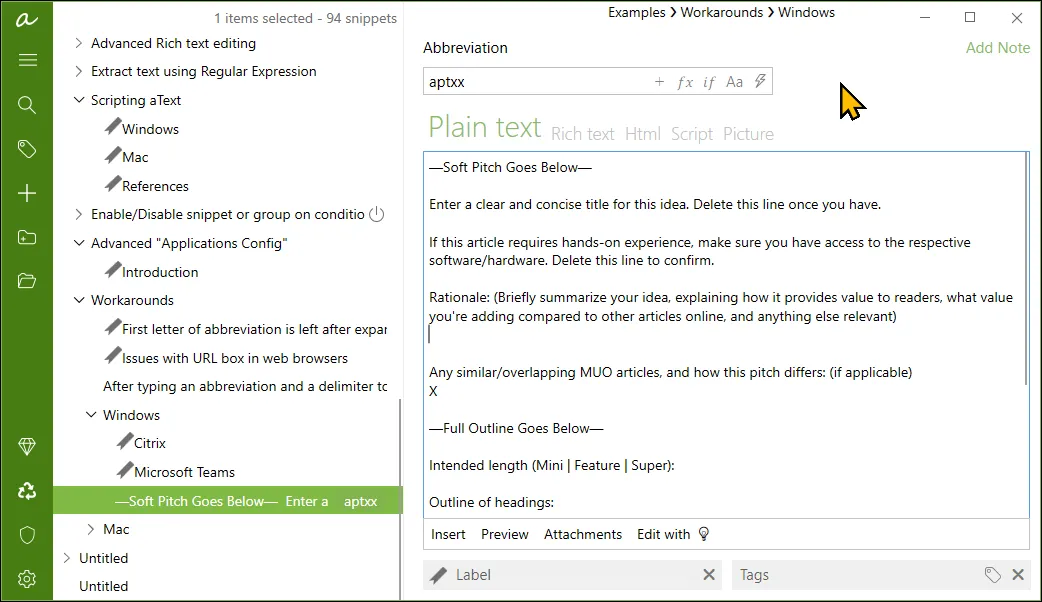 Giao diện aText trên Windows 11 giúp mở rộng văn bản và tạo phím tắt tiện lợi
Giao diện aText trên Windows 11 giúp mở rộng văn bản và tạo phím tắt tiện lợi
2. AutoHotKey: Ngôn Ngữ Kịch Bản Tự Động Hóa Mạnh Mẽ
AutoHotKey (AHK) là một ngôn ngữ lập trình kịch bản tự động hóa phổ biến dành cho Windows. Mặc dù bạn có thể sử dụng nó như một công cụ mở rộng văn bản tương tự aText, nhưng AutoHotKey có khả năng làm được nhiều hơn thế. Bạn có thể viết các kịch bản để gán một phím tắt nóng (hotkey) nhằm mở một chương trình và thực hiện một tác vụ cụ thể bên trong, cải thiện chức năng bộ nhớ tạm (clipboard) tích hợp sẵn, tạo giao diện người dùng cơ bản (GUI) để tương tác với các chương trình làm việc của bạn, và thậm chí gán lại tổ hợp phím thành một phím duy nhất như Alt+Tab=Win để chuyển đổi giữa các ứng dụng.
Dưới đây là một số cách tác giả sử dụng AutoHotkey để tự động hóa các tác vụ lặp đi lặp lại bằng phím tắt bàn phím:
- Nhanh chóng tạo một liên kết Google Meet mới và sao chép vào bộ nhớ tạm.
- Tự động sửa các lỗi chính tả phổ biến.
- Di chuyển chuột đến giữa cửa sổ đang hoạt động trên màn hình siêu rộng.
- Tạo phím tắt để nhanh chóng mở tìm kiếm Google từ bất kỳ ứng dụng nào.
- Khởi chạy các tab Asana cụ thể để quản lý tác vụ nhanh chóng.
- Thực hiện tìm kiếm Slack nhanh chóng bằng văn bản được tô sáng từ Word hoặc trang web.
Mặc dù các ví dụ trên được tùy chỉnh cho trường hợp sử dụng cụ thể của tác giả, bạn hoàn toàn có thể điều chỉnh chúng dựa trên các ứng dụng bạn sử dụng. AutoHotkey đòi hỏi phải viết kịch bản, nhưng nó tương đối dễ học và mang lại khả năng tự động hóa vô tận.
3. AutoDark Mode: Tự Động Chuyển Chế Độ Sáng/Tối Tiện Lợi
AutoDark Mode là một công cụ tự động hóa đơn giản nhưng cực kỳ hữu ích – và thành thật mà nói, Microsoft nên tích hợp tính năng này làm mặc định. Đúng như tên gọi, nó sẽ tự động chuyển đổi giữa chủ đề tối (Dark Mode) và chủ đề sáng (Light Mode) của máy tính Windows vào một thời điểm đã định.
Để bật tính năng chuyển đổi chủ đề tự động, bạn chỉ cần vào tab Time (Thời gian) và chọn lịch trình ưu tiên của mình. Bạn có thể đặt thời gian tùy chỉnh, sử dụng lịch trình mặt trời mọc/lặn dựa trên vị trí địa lý, hoặc đồng bộ hóa với tính năng Night Light của Windows để chuyển đổi liền mạch.
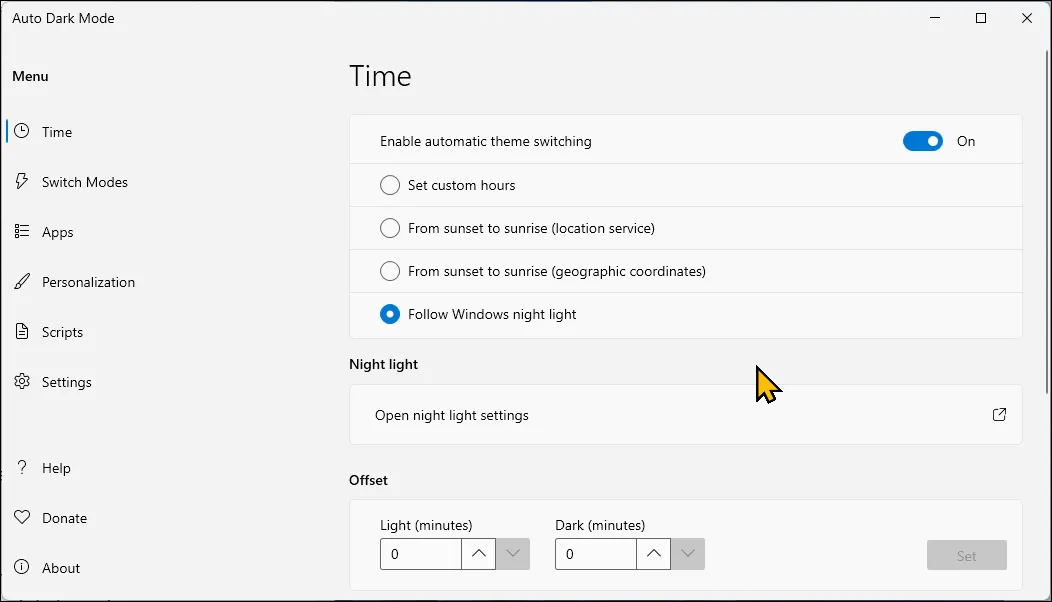 Cài đặt giao diện Auto Dark Mode trên Windows 11 để tự động chuyển chế độ sáng tối
Cài đặt giao diện Auto Dark Mode trên Windows 11 để tự động chuyển chế độ sáng tối
Để kiểm soát chi tiết hơn, AutoDark Mode cho phép bạn đặt các điều kiện để ngăn chặn việc thay đổi chủ đề khi đang chơi game. Nếu bạn muốn tùy chỉnh sâu hơn, bạn có thể tự chỉnh sửa tệp cấu hình để thực hiện các điều chỉnh bổ sung.
4. Power Automate: Giải Pháp Tự Động Hóa Quy Trình Từ Microsoft
Microsoft Power Automate có thể giúp bạn tự động hóa các tác vụ hàng ngày lặp đi lặp lại trên Windows. Các tác vụ này được gọi là “Flows” (Luồng), và những gì bạn có thể làm với nó phụ thuộc phần lớn vào quy trình làm việc của bạn. Ví dụ, tác giả đã tạo các luồng để tự động gửi email nhắc nhở thanh toán cho các thành viên câu lạc bộ thể thao qua Outlook và một luồng khác để tự động lưu các tệp đính kèm email vào OneDrive và thậm chí sắp xếp ảnh theo ngày.
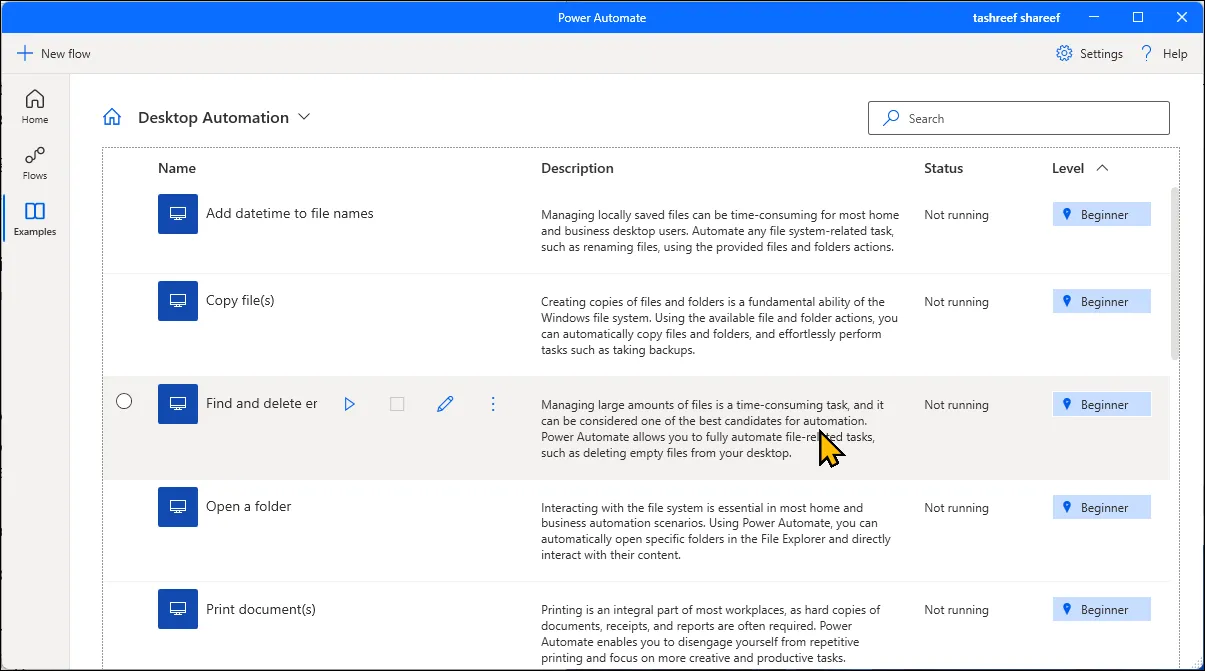 Tab Ví dụ trong Microsoft Power Automate trên Windows 11 giúp khám phá các luồng tự động hóa sẵn có
Tab Ví dụ trong Microsoft Power Automate trên Windows 11 giúp khám phá các luồng tự động hóa sẵn có
Ngoài các tác vụ cơ bản, Power Automate có thể thực hiện các tác vụ phức tạp hơn liên quan đến công việc của bạn. Bạn có thể sử dụng nó để tạo báo cáo, xử lý dữ liệu bằng API, xác thực hóa đơn, và nhiều hơn nữa. Nếu bạn mới làm quen với Power Automate, hãy sử dụng tab Examples (Ví dụ) trong ứng dụng để khám phá các mẫu dựng sẵn và tìm hiểu cách thức hoạt động.
5. Task Scheduler: Lên Lịch Tác Vụ Hệ Thống Mặc Định
Task Scheduler là một tiện ích tích hợp sẵn trong Windows, giúp tự động hóa các tác vụ dựa trên các điều kiện đã định trước. Bạn có thể sử dụng nó để tự động thực thi các tệp batch, khởi chạy ứng dụng và thực hiện các tác vụ bảo trì hệ thống như dọn dẹp ổ đĩa và cập nhật.
Tác giả đã tạo một thiết lập nơi Task Scheduler tự động đóng OneDrive khi máy tính xách tay không được cắm sạc. Các trường hợp sử dụng hữu ích khác hàng ngày bao gồm tự động dọn dẹp các tệp tạm thời để giải phóng dung lượng, tự động khởi chạy các ứng dụng yêu thích hoặc một trò chơi vào một thời điểm cụ thể, và lên lịch cho PC của bạn tự tắt sau khi bạn đi ngủ.
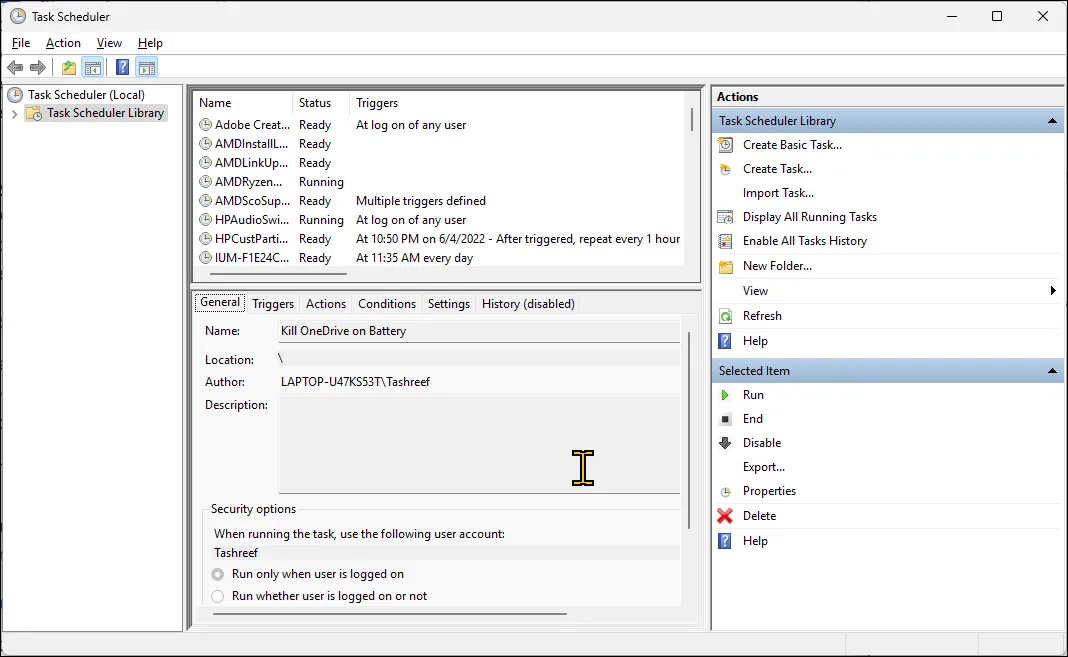 Giao diện tạo tác vụ mới trong Task Scheduler của Windows 11 để lên lịch tự động
Giao diện tạo tác vụ mới trong Task Scheduler của Windows 11 để lên lịch tự động
6. PowerShell: Sức Mạnh Kịch Bản Dòng Lệnh Của Microsoft
Microsoft PowerShell là một ngôn ngữ lập trình kịch bản dựa trên dòng lệnh được thiết kế để tự động hóa các tác vụ hệ thống, thường thông qua việc sử dụng các ứng dụng khác. Ở cấp độ cơ bản, nó có thể được sử dụng để thay đổi chính sách thực thi, quản lý ứng dụng Microsoft Store, thêm hoặc xóa người dùng và cấu hình thiết bị mạng.
Bạn có thể sử dụng các kịch bản PowerShell để tự động hóa các tác vụ trong Windows. Ví dụ, tác giả đã thiết lập một kịch bản được lên lịch với Task Scheduler để tự động sắp xếp tệp hàng ngày và một kịch bản khác để giám sát trạng thái máy chủ bằng cách ping nó và cảnh báo nếu nó ngừng hoạt động.
Mặc dù công việc của tác giả không quá chuyên sâu về kỹ thuật, nhưng ở cấp độ tổ chức, PowerShell được sử dụng để tự động hóa hầu hết mọi thứ cần thực hiện thủ công trên hàng trăm hệ thống với ít lỗi hơn.
7. Ditto: Quản Lý Lịch Sử Bộ Nhớ Tạm Nâng Cao
Microsoft đã cải thiện bộ nhớ tạm của Windows 11 với việc giới thiệu lịch sử bộ nhớ tạm, nhưng nó vẫn còn hạn chế. Ditto là một trình quản lý bộ nhớ tạm nâng cao cho phép bạn lưu trữ không giới hạn số lượng mục đã sao chép và cấu hình nó với phím tắt Ctrl + # để dán trực tiếp 10 mục clipboard gần nhất từ bàn phím.
Bạn có thể chỉnh sửa các mục clipboard để sửa lỗi chính tả hoặc lỗi, thêm các mục clipboard mới, tạo nhóm và thậm chí tìm kiếm để tìm các mục đã sao chép. Đảm bảo sử dụng phím tắt Ctrl + (dấu huyền) để khởi chạy và mở clipboard.
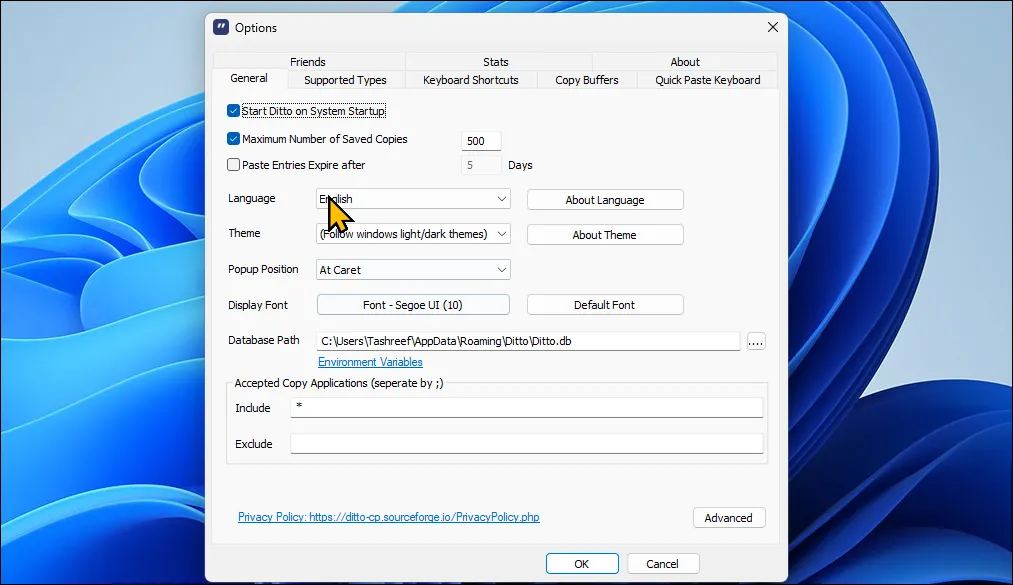 Cửa sổ tùy chọn của Ditto Clipboard Manager trên Windows 11 để quản lý lịch sử sao chép
Cửa sổ tùy chọn của Ditto Clipboard Manager trên Windows 11 để quản lý lịch sử sao chép
8. DropIt: Sắp Xếp Tệp Tin Một Cách Tự Động và Trực Quan
Nếu việc viết kịch bản không phải là sở trường của bạn, DropIt là một tiện ích mã nguồn mở và miễn phí giúp tổ chức thư viện đa phương tiện lộn xộn của bạn. Nó có thể giám sát các thay đổi trong thư mục và tự động quản lý tệp tin mà không yêu cầu các kịch bản phức tạp.
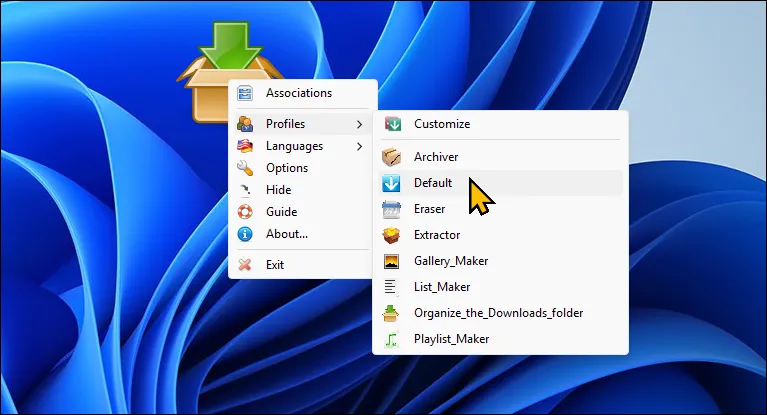 Các tùy chọn của DropIt trên màn hình nền Windows 11 giúp tự động sắp xếp tập tin
Các tùy chọn của DropIt trên màn hình nền Windows 11 giúp tự động sắp xếp tập tin
Với DropIt, bạn có thể tạo các quy tắc dựa trên phần mở rộng tệp và ghép nối chúng với các hành động như Di chuyển (Move), Sao chép (Copy), Tách (Split), Xóa (Delete), Nén (Compress) hoặc Bỏ qua (Ignore). Ngoài ra, bạn có thể đơn giản kéo và thả một thư mục lên biểu tượng nổi của DropIt trên màn hình, sau đó chọn liên kết tệp, hành động và thư mục đích cho từng loại tệp.
Kết Luận
Các công cụ như AutoHotKey, Ditto và aText đã trở thành một phần không thể thiếu trong quy trình tự động hóa công việc hàng ngày của tác giả. Đối với các tác vụ còn lại, tác giả thường tin tưởng vào các kịch bản PowerShell khi có thể. Những phần mềm này giúp làm việc nhanh hơn bằng cách đơn giản hóa các tác vụ lặp đi lặp lại, giảm thiểu các thao tác chuột không cần thiết và giữ cho công việc không bị gián đoạn.
Tự động hóa không chỉ là một khái niệm công nghệ cao mà đã trở thành một phần thiết yếu để tối ưu hóa năng suất cá nhân và doanh nghiệp. Bằng cách áp dụng các công cụ này, bạn có thể giải phóng thời gian và năng lượng để tập trung vào những nhiệm vụ quan trọng hơn, đòi hỏi sự sáng tạo và tư duy. Hãy bắt đầu khám phá và tích hợp chúng vào quy trình làm việc của bạn ngay hôm nay để trải nghiệm sự khác biệt!
Bạn đã sử dụng công cụ tự động hóa nào trên Windows? Hãy chia sẻ kinh nghiệm và những mẹo hay của bạn trong phần bình luận bên dưới để cùng cộng đồng Khoa Học Công Nghệ nâng cao hiệu suất làm việc!